Le PlayBook est livré avec des tiroirs d'applications prédéfinis pour vous aider à organiser vos applications. Bien que les tiroirs constituent un excellent moyen de classer les applications, vous souhaiterez probablement les organiser à votre convenance. Ce guide simple vous guidera dans la réorganisation et l'organisation des applications sur votre PlayBook, et vous montrera également comment placer les applications de votre choix dans le tiroir Favoris.
Pour vous déplacer dans les applications de votre PlayBook, vous devez accéder au tiroir que vous souhaitez organiser. Appuyez et maintenez sur n'importe quelle application dans ce tiroir, après quelques secondes, les icônes s'animent.

Vous verrez une poubelle sous certaines des applications. Les applications contenant la corbeille sont des applications que vous pouvez supprimer de votre PlayBook. très probablement, ce sont des applications que vous avez installées via BlackBerry App World. Les applications qui ne possèdent pas de corbeille peuvent être placées sous des applications système, qui ne peuvent pas être désinstallées.
Une fois les applications animées, il vous suffit de placer votre doigt sur une application et de la faire glisser à l'endroit souhaité. Lorsque vous retirez votre doigt de l'application, vous la voyez à son nouvel emplacement, toujours animé. Vous pouvez déplacer autant d'applications que vous le souhaitez et les placer où vous le souhaitez.

Vous pouvez faire glisser une application dans l'un de ses tiroirs, notamment les favoris, les médias et les jeux.
Nous avons tous des applications que nous utilisons plus que d'autres, et il est pratique d'avoir un accès rapide à ces applications. Appuyez et maintenez une application que vous souhaitez définir comme favori. Faites-le glisser vers la barre de titre des différents tiroirs de votre PlayBook. Une fois que l'application survole le titre des Favoris, vous verrez une surbrillance bleue derrière le mot "Favoris". Retirez votre doigt de l'application, et elle se remettra en place.
Lorsque vous avez terminé de réorganiser ou de définir les applications comme favoris, appuyez sur la coche dans le coin supérieur gauche. Les applications devraient cesser de rebondir sur votre écran et votre PlayBook devrait reprendre son cours normal.

Vous pouvez accéder à votre tiroir Favoris et voir les applications que vous avez désignées comme favoris. Notez dans la capture d'écran ci-dessus que les applications ont un petit cercle avec un x en dessous. En appuyant longuement (de la même manière que nous avons animé les applications avant de pouvoir les déplacer plus tôt) sur les applications du tiroir Favoris, vous pouvez organiser et modifier les applications situées ici. Taper sur le petit x ne supprimera pas l'application de votre PlayBook; il ne l'enlèvera que du tiroir Favoris.
C'est tout! Vous devriez maintenant pouvoir organiser les applications sur votre PlayBook.
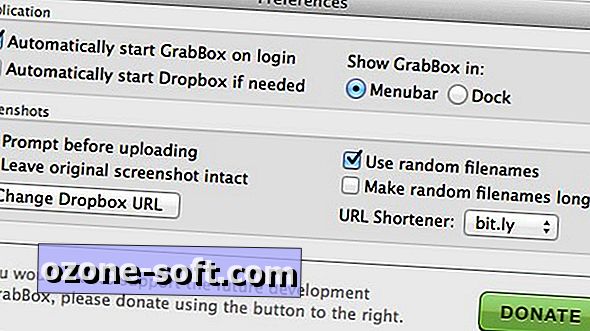





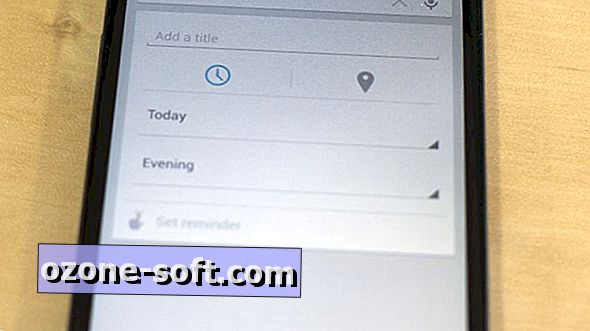






Laissez Vos Commentaires